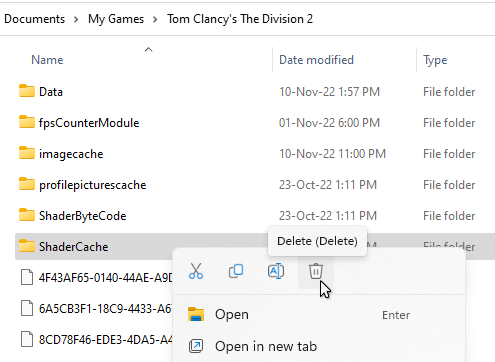Lista de possíveis correções para travamentos em The Division 2.
Atualize o driver da placa gráfica
- NVIDIA: Website oficial[www.nvidia.com] or Instalação NVClean[www.techpowerup.com]
- AMD: Website oficial[www.amd.com] or Software Radeon mais fino[github. com]
- Intel: Website oficial[www.intel.com]
Verifique os arquivos do jogo
- Clique com o botão direito do mouse em The Division 2 na sua biblioteca Steam
- Clique em "Propriedades"
- Em "Ficheiros locais" Clique no "Verifique a integridade dos arquivos do jogo…"Botão
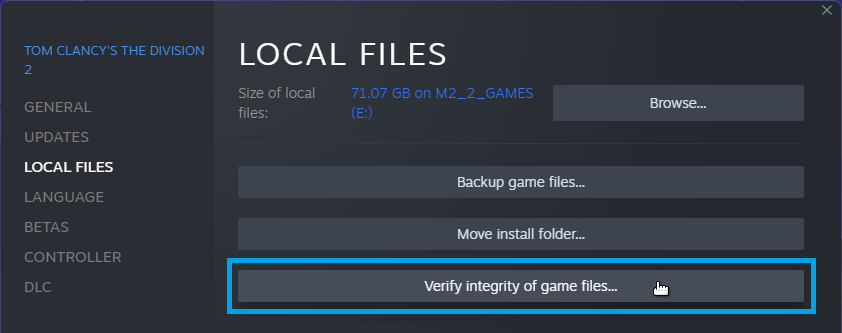
Desativar sobreposições no jogo
- Clique com o botão direito em The Division 2 na sua biblioteca Steam
- Clique em "Propriedades"
- Debaixo Geral, desmarque “Ative a sobreposição do Steam durante o jogo"
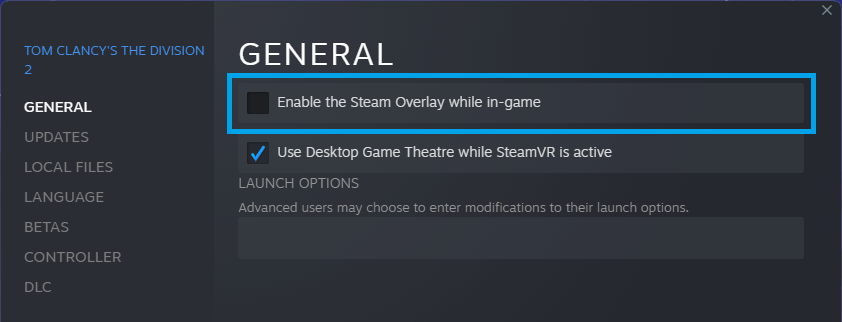
- No iniciador do Ubisoft Connect, clique no botão menu de hambúrguer no canto superior esquerdo
- Clique em "Configurações"
- Debaixo Geral, desmarque “Ativar sobreposição no jogo para jogos compatíveis"
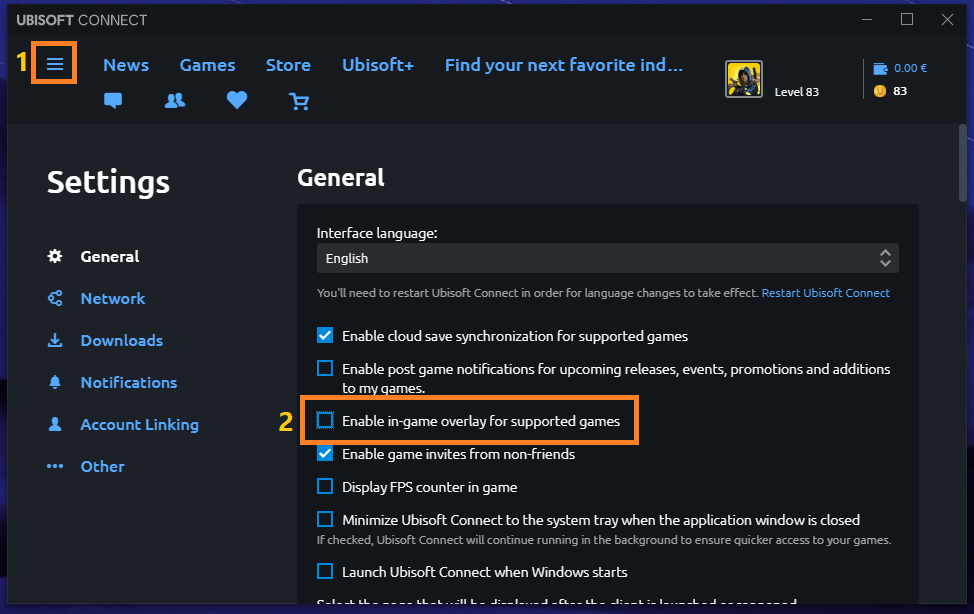
Tente também desativar outras sobreposições no jogo, como Nvidia, AMD e assim por diante…
Desativar renderizador DirectX 12
- Abra as configurações do jogo
- Vamos para "Vídeo”->“Ativar renderizador DX12"
- Alterne a opção para “Não"
- Reinicie o jogo
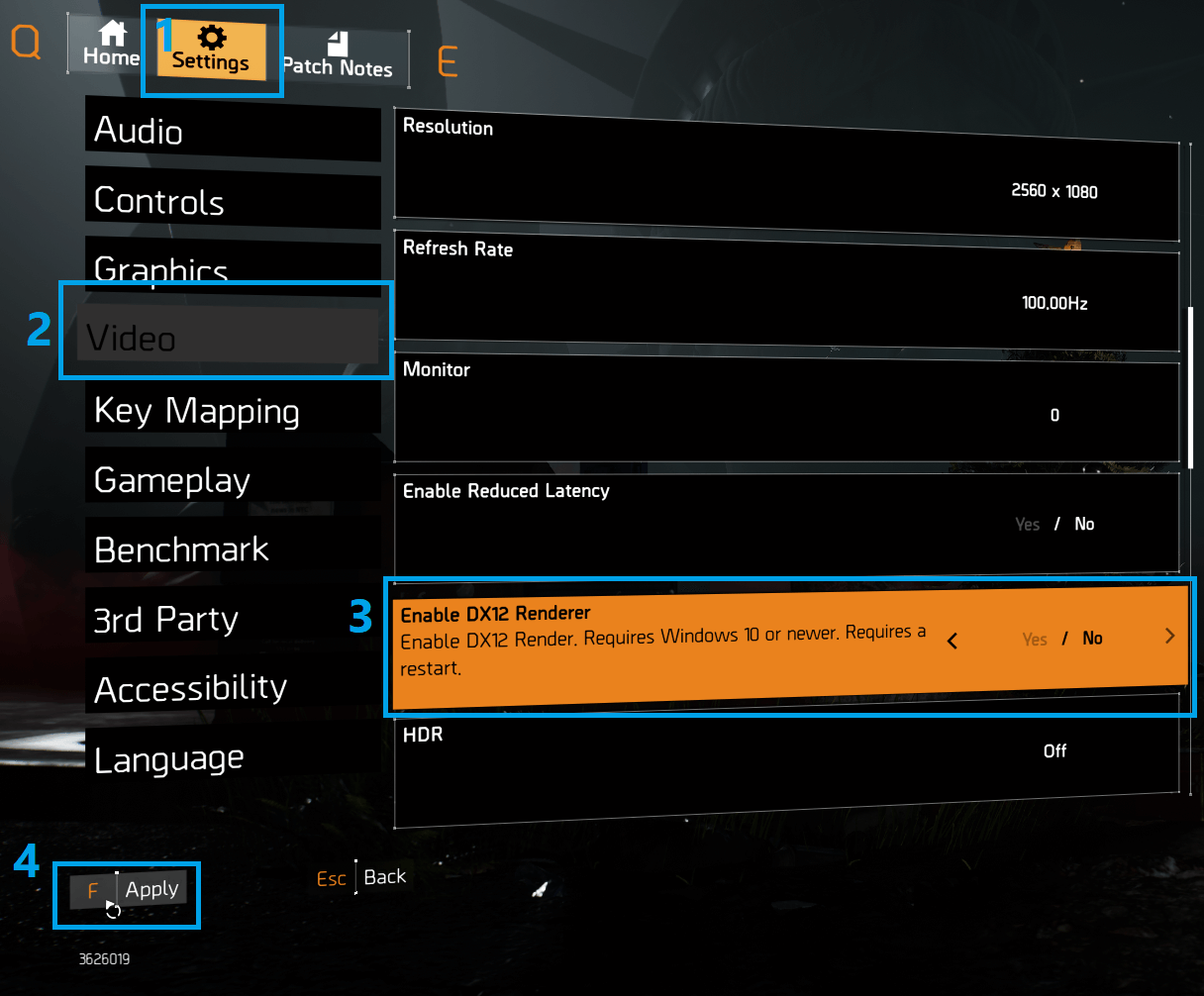
Solucionador de problemas de compatibilidade do Windows
- Clique com o botão direito do mouse em The Division 2 na sua biblioteca Steam e clique em "Propriedades"
- Navegar para "Ficheiros locais", então clique "Squeaky toy ..."
- Clique com o botão direito do mouse no executável do jogo e clique em "Propriedades"
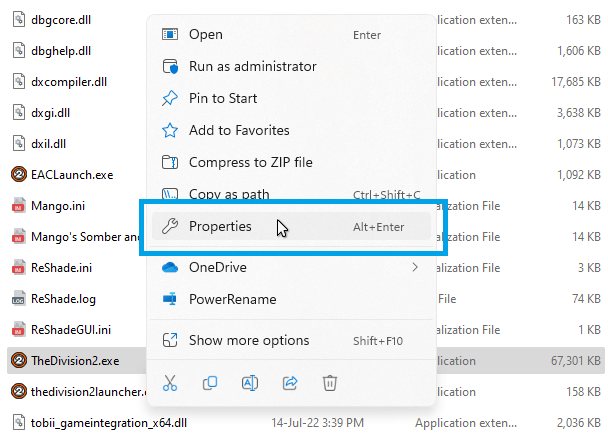
- Mudar para o Compatibilidade Guia e cheque “Desativar otimizações de tela cheia”
- Clique “Alterar configurações de DPI alto”, então cheque “Substituir o comportamento de escalonamento de DPI alto” e selecione “Dimensionamento realizado por: Aplicativo"
- Clique OK para salvar e fechar todas as caixas de diálogo
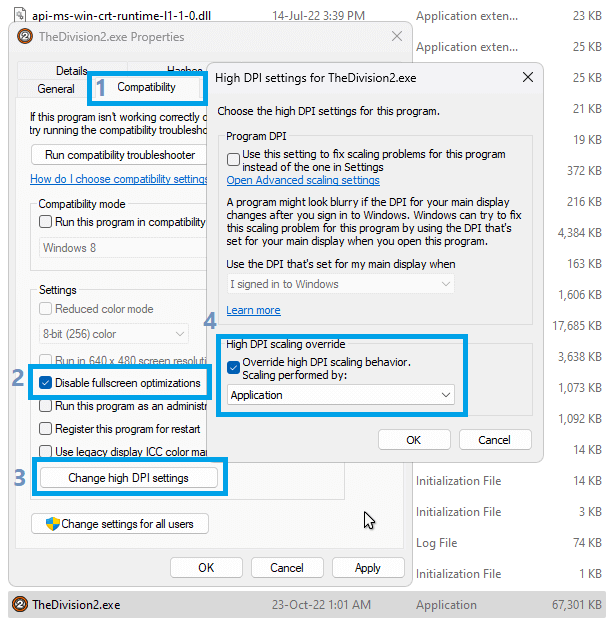
Modificar o tamanho do arquivo de paginação
- Abra o menu Iniciar e procure por “sobre"E abra"Sobre o seu PC".
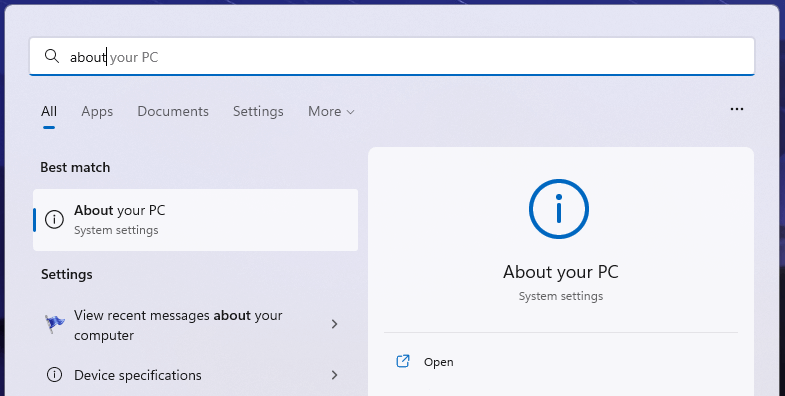
- Clique em "Configurações avançadas do sistema" debaixo "Especificações do dispositivo" seção.
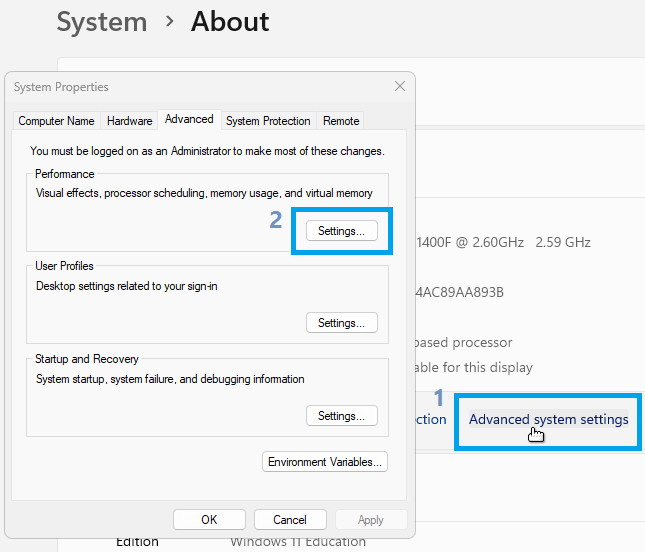
- Em "Avançado”, clique no botão “Configurações” botão no Performance seção
- Sob o Avançado guia, clique em “Mudança…"Na memória virtual seção
- Verifica "Gerenciar automaticamente o tamanho do arquivo de paginação para todas as unidades"
- Clique OK para salvar e fechar todas as caixas de diálogo
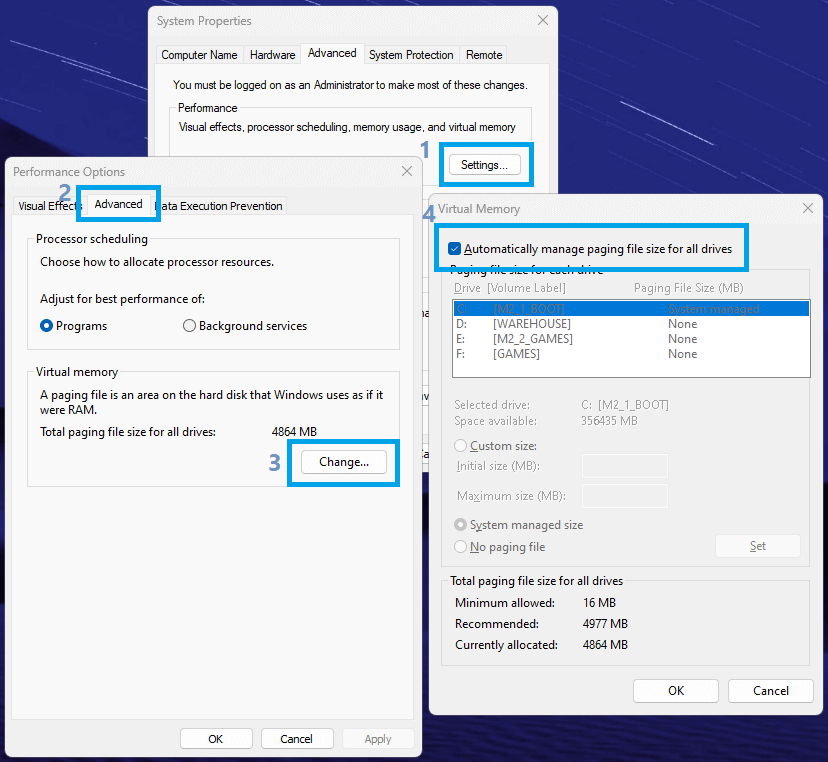
Excluir cache do sombreador
Alterar a afinidade da CPU do EasyAntiCheat
Essa correção deve ser aplicada toda vez que você iniciar o jogo, a menos que você use Process Lasso.
- Iniciar o jogo
- Abra o Gerenciador de Tarefas com Ctrl+Shift Esquerdo+Esc
- Mudar para o Adicionar ao carrinho aba e procure por “EasyAntiCheat.exe"
- Clique com o botão direito e selecione “Affinity"
- Desmarque “Todos os processadores” e depois marque “CPU 0"
- Clique OK para salvar e fechar o Gerenciador de Tarefas
- Carregue seu personagem e jogue
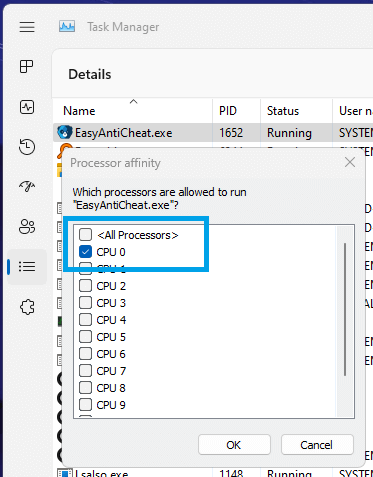
- O Process Lasso será executado na inicialização e aplicará as configurações de afinidade da CPU automaticamente.
- Faça o download do Último lançamento[bitsum. com] de Processo Laço.
- Lançar processo de laço
- Process Lasso estará na bandeja, clique duas vezes em seu ícone para colocá-lo em primeiro plano
- Na barra de menu, selecione “Opções”->“CPU”->“Afinidades de CPU…"
- No "Correspondência de processo” tipo de caixa de texto easyanticheat.exe
- No afinidade de CPU tipo de caixa de texto 0
- Clique no botão "Adicionar regra” botão e, em seguida, clique OK
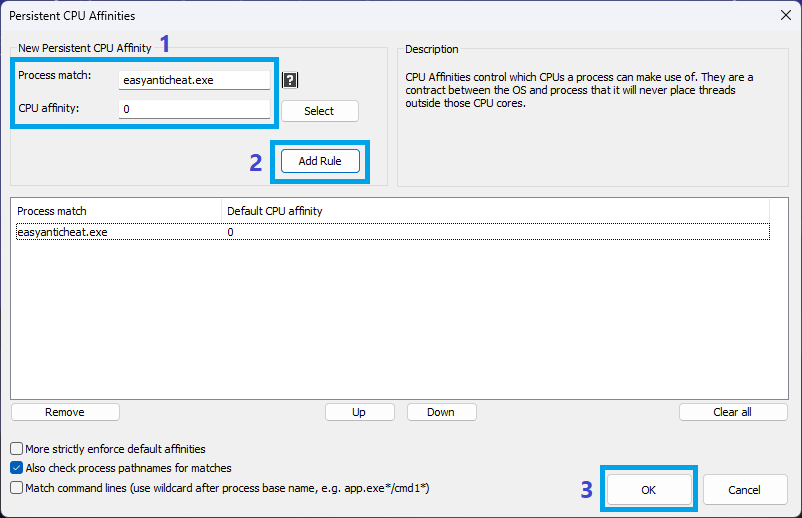
Usar ISLC
- Faça o download do Último lançamento[www.wagnardsoft.com] do ISLC
- Execute o ISLC e defina os seguintes valores:
- tamanho da lista: 1500 MB
- memoria livre: 2000 MB (=<16 GB de RAM), 19000 MB (>=32 GB de RAM)
- Clique na Início botão
- Opcionalmente, você pode definir o ISLC para executar e iniciar automaticamente marcando as caixas de seleção no canto inferior esquerdo, caso contrário, você terá que executar o programa manualmente toda vez que jogar.
- Minimize a janela
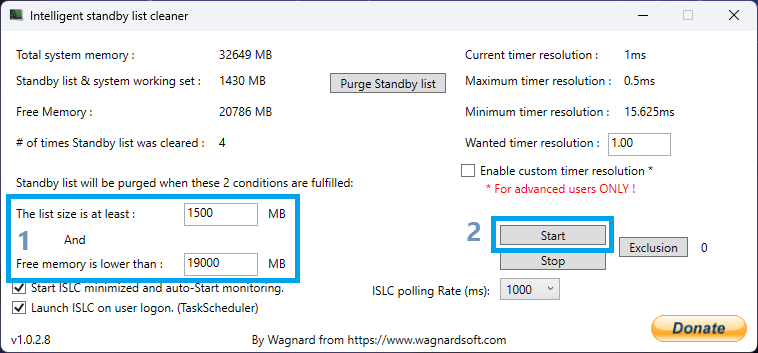
Desative a proteção contra exploits
Esta é uma correção de último recurso e não recomendo usá-la, a menos que todas as correções acima não funcionem. Você está desativando as configurações de segurança do sistema.
- Abra o menu Iniciar e procure por “explorar"E abra"Proteção de exploração".
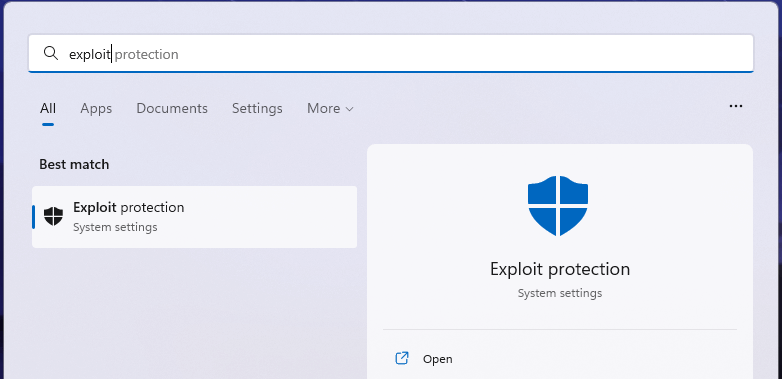
- Debaixo Configurações do programaclique em “Adicionar programa para personalizar”->“Escolha o caminho exato do arquivo"
- Navegue até o diretório de instalação do The Division 2 e abra “EACLaunch.exe"
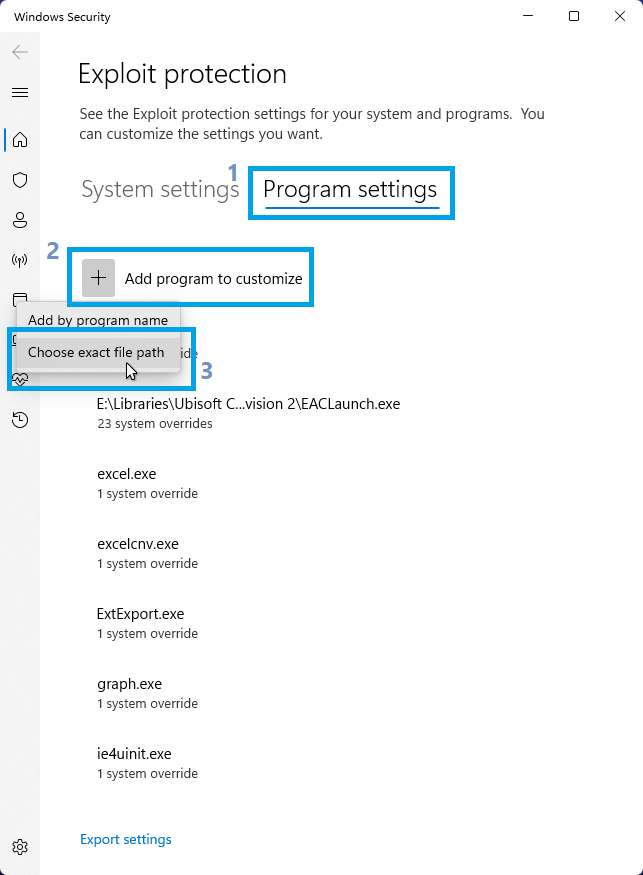
- Carraça "Substituir configurações do sistema” e desative a proteção
- Faça isso para cada proteção
- Clique na Aplicar botão na parte inferior
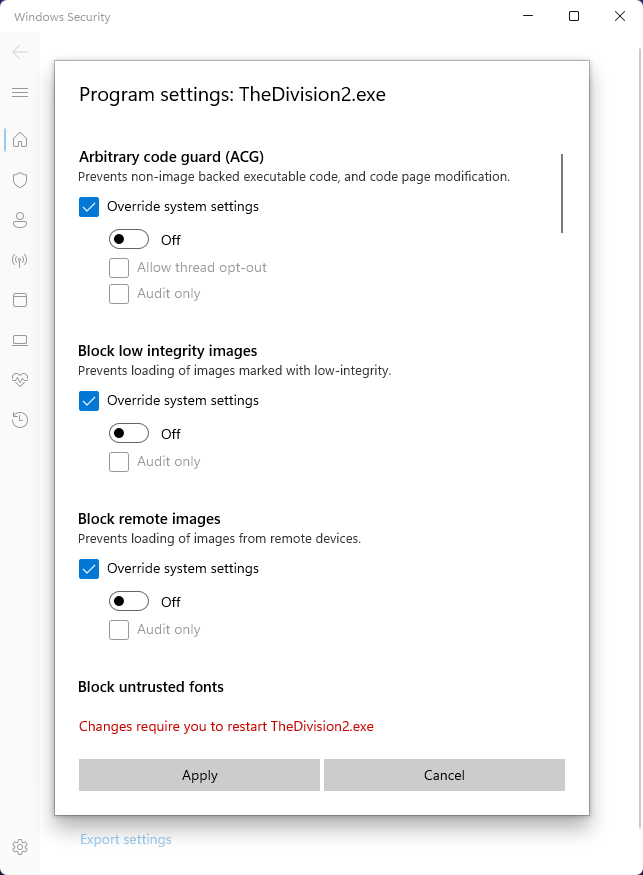
- Faça a mesma coisa para TheDivision2.exe e thedivision2launcher.exe
Execute o jogo com privilégios elevados
Esta é uma correção de último recurso e não recomendo usá-la, a menos que todas as correções acima não funcionem. Você está dando ao Steam, Ubisoft Connect e ao jogo mais acesso ao sistema do que o necessário (Veja: https://en.wikipedia.org/wiki/Principle_of_least_privilege ).
- Clique com o botão direito do mouse em Steam e selecione “Executar como Administrador"
- Clique em "Sim” no prompt do UAC
- Iniciar o jogo
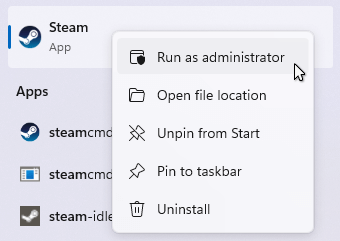
Para sempre iniciar o Steam com privilégios elevados:
- Clique com o botão direito do mouse em Steam e selecione “Propriedades"
- Mudar para o Compatibilidade aba
- Verifica "Executar este programa como administrador"
- Clique OK para salvar
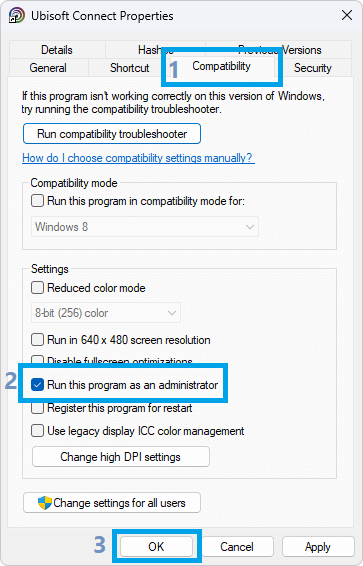
Mais guias:
- Tom Clancy's The Division 2: Como transferir o jogo da Ubisoft para o Steam
- Tom Clancy's The Division 2: builds de DPS recomendados (TU16)